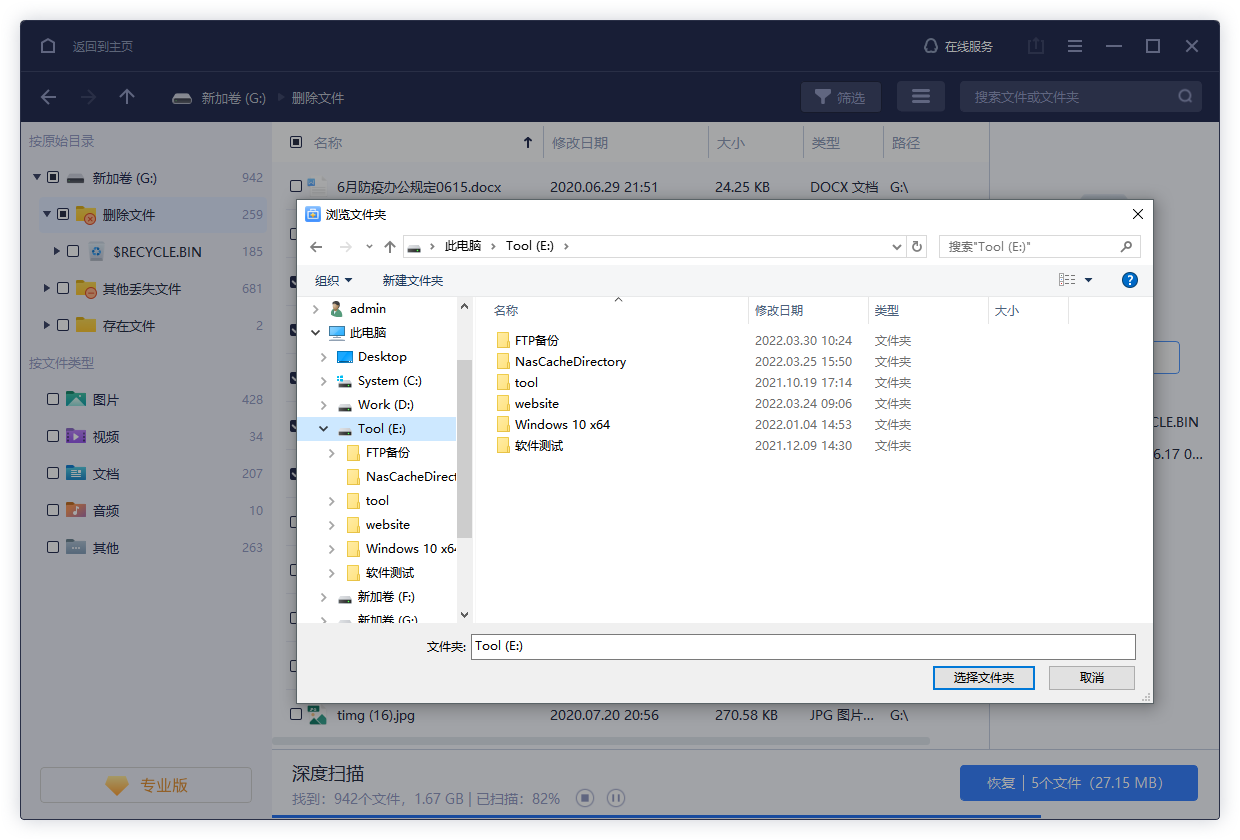硬盘数据恢复|移动硬盘坏了可以恢复数据吗
2021-03-24 09:48:02
编辑:
阅读:594次
摘要
推荐功能强大的专业数据恢复软件——易我数据恢复,如果你的移动硬盘也出现了类似的问题,不要放弃,可以用以上方法抢救一下数据哦!
移动硬盘容量大,兼容性好,速度还快,并且可以随时插上或拔下,小巧而便于携带,受到广大用户的喜欢,很多人会选择用移动硬盘来存储数据。但是,一旦移动硬盘出现问题,而里面的文件又没有备份的话,数据丢失造成的损失也会更大。例如,意外断电导致移动硬盘上的分区全部变为RAW状态,此时我们无法访问分区,里面的数据也就丢失了。有些人以为这是移动硬盘坏了,从而放弃了恢复数据的机会,但实际上对于这种情况,我们还是有希望恢复里面的数据的。
这里呢给大家推荐一款功能强大的专业数据恢复软件——易我数据恢复,该软件支持多种数据丢失场景下的数据恢复,例如删除、格式化、磁盘分区变RAW、系统崩溃、部分病毒感染等等,可从台式电脑、笔记本、移动硬盘、U盘、SD/TF卡及其他 Windows 兼容设备中快速找回丢失数据,能恢复多种不同类型的文件,且简单易操作,即便是电脑初学者也能够轻松完成恢复。
那么具体该如何操作呢?小编在这里给大家分享一下:
步骤 1. 双击打开易我科技硬盘恢复软件
- 执行易我数据恢复软件(EaseUS Data Recovery Wizard),选择硬盘上文件丢失或删除的分区。
- 单击「扫描」开始扫描丢失的资料和文件。
步骤 2. 扫描找到丢失的硬盘资料
- 易我科技硬盘恢复软件(EaseUS Data Recovery Wizard)扫描选定的磁盘分区,找到现存、丢失或隐藏的文件。
步骤 3. 预览和恢复硬盘资料和文件
- 您可以在「删除文件」中找到已删除和丢失的资料。
- 「丢失文件」或「更多文件」内列出格式化或无法识别文件名和目录的文件。
- 您可以双击「预览」这些文件。
预览后,勾选想要复原的文件,点击「恢复」按钮并保存到安全的位置(可以是计算机上其他分区或外接式储存设备)。
如果你的移动硬盘也出现了类似的问题,不要放弃,可以用以上方法抢救一下数据哦!
温馨提示:本文由易我科技网站编辑部出品转载请注明出处,违者必究(部分内容来源于网络,经作者整理后发布,如有侵权,请立刻联系我们处理)
标签: